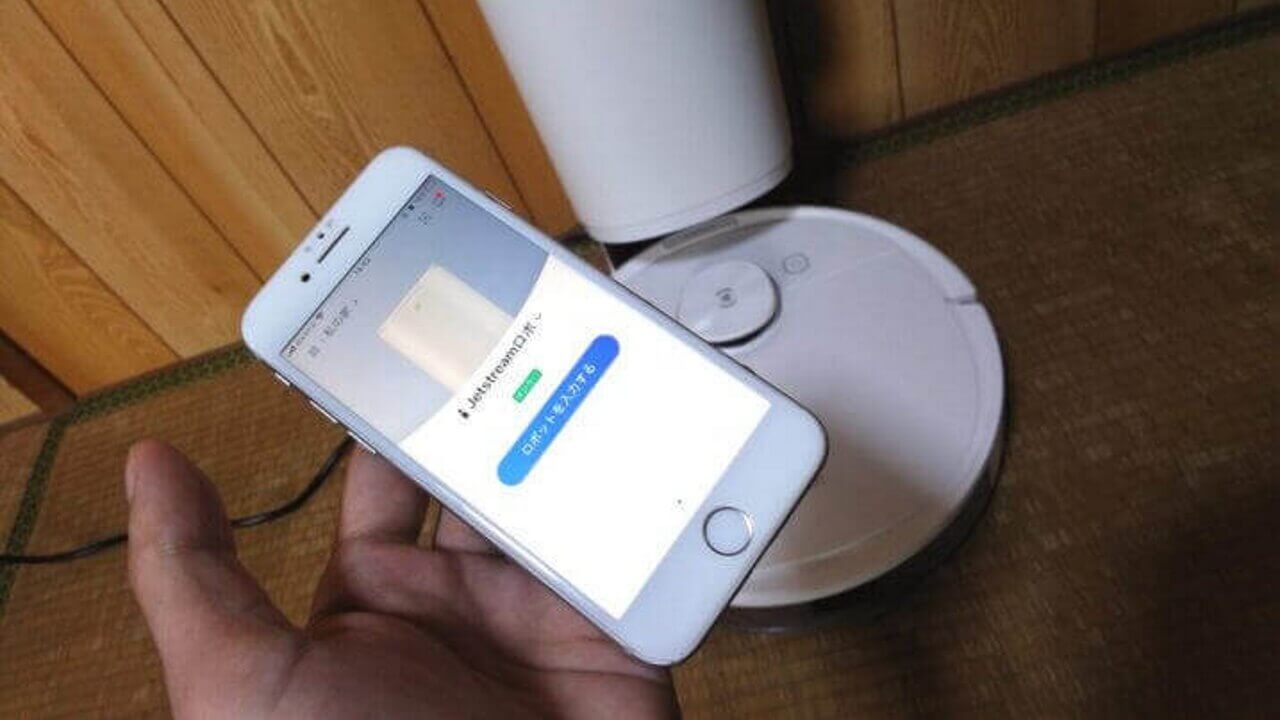| 皆様はじめまして!こんにちは、石垣島特化ブログ「石垣島 PR 情報局」編集長兼 Jetstream BLOG ライター、そして石垣島在住の「與儀 貴志(よぎ たかし)」です。
今回より、Jetstream BLOG の不定期ライターとして活動させていただくことになりました。以後、よろしくお願いいたします。 そして、石垣島のことであればなんでも聞いてください!
|
さて今回、中国蘇州に本社を置き日本国内でもロボット掃除機 DEEBOT シリーズを展開するメーカー ECOVACS(エコバックス)様より、2021 年 4 月 16 日に国内発売されたばかりの新型ロボット掃除機「DEEBOT N8+」を提供いただきましたので、スマートフォン操作を中心にとした「DEEBOT N8+」のレビューをお送りさせていただきます。
新型「DEEBOT N8+」基本 / 応用性能

|
新型「DEEBOT N8+」は、ダストボックス内部のゴミを自動的に収集する「自動ゴミ収集スタンド」付きのロボット掃除機。
同社従来品よりも 53% 増加した協力な吸引力や、水拭きモップを搭載する点が特徴です。さらに、車の自動運転時などに用いられる距離測定レーダー技術「dToF(Direct Time of Flight)」を応用したしたレーダーをロボット掃除機業界としては初搭載し、数秒でお掃除マップを作成する[True Mapping(高性能マップ機能)]システムまで搭載。
衝突防止センサーと落下防止センサーも搭載、家具などの障害物を立体的に把握して回避したり、階段からの落下を防止したりなど、便利機能満載です。
さらに Wi-Fi 環境があれば、スマートフォンアプリ「ECOVACS HOME」をインストールしたスマートフォンと連携して、遠隔操作などが可能。また「ECOVACS HOME」を通して、ゴミ捨て時期の通知確認や清掃して欲しいエリアの制限など、様々なことを確認 & 操作することが可能。
「DEEBOT N8+」、ロボット掃除機としての基本性能はもちろん、応用性能も備えるハイエンドモデル!
※「自動ゴミ収集スタンド」なしの「DEEBOT N8」も同時発売されています
そんなわけで「DEEBOT N8+」のロボット掃除機入門としても最適な、Wi-Fi 搭載かつアプリ連携から操作の仕方をご紹介します。
まずは「ECOVACS HOME」アプリをダウンロード
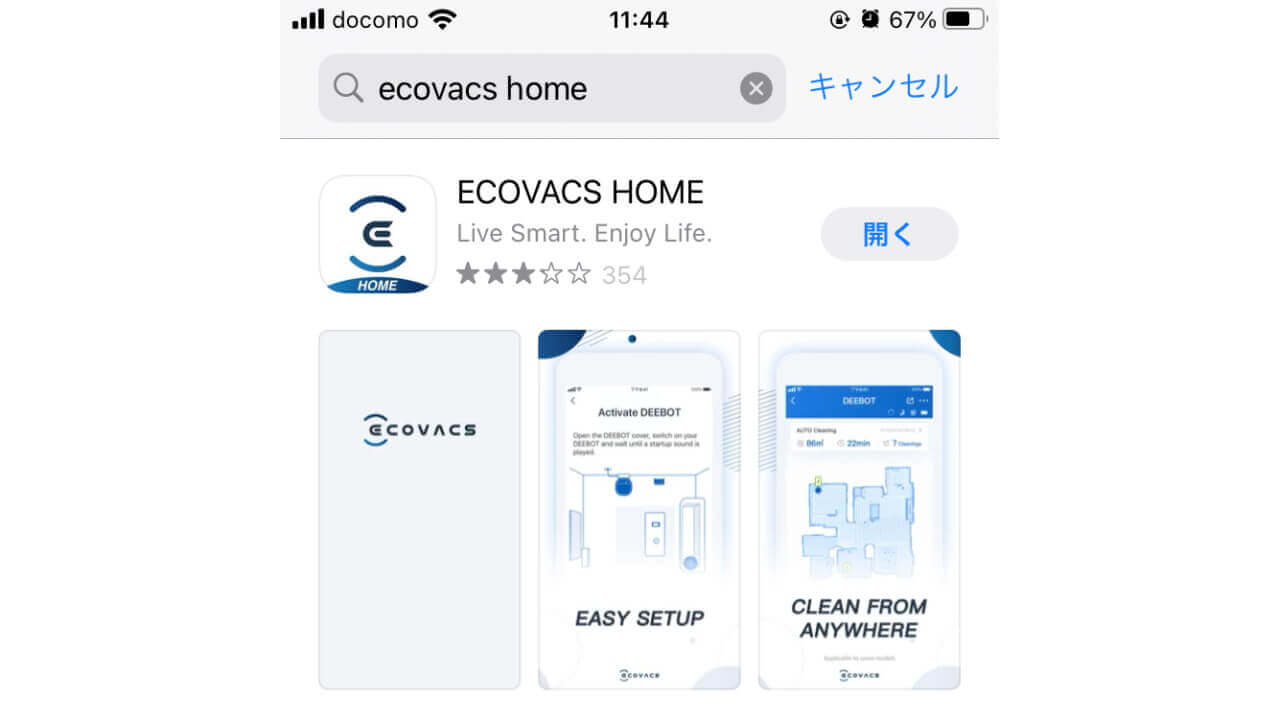
まずは「ECOVACS HOME」アプリをダウンロードします。
「ECOVACS HOME」アプリは Android と iOS 向けに配信されています。
アプリリンク
- Android
- [appbox googleplay com.eco.global.app]
- iOS
- [appbox appstore id1329458504]
スマートフォンを Wi-Fi に接続

「ECOVACS HOME」アプリをインストールしたら、スマートフォンを Wi-Fi に接続します。
「DEEBOT N8+」は 2.4GHz 帯の Wi-Fi 電波を使用するため、スマートフォンも必ず 2.4GHz 帯の Wi-Fi 電波に接続するようにしてください。
わからない場合、Wi-Fi ルーター本体に貼ってあるシールなどを確認してください。
「DEEBOT N8+」準備

「DEEBOT N8+」を設置して準備します。
まず、初期設定中に「DEEBOT N8+」の電源が切れないように、充電ホームでもある「自動ゴミ収集スタンド」を設置します。
「自動ゴミ収集スタンド」は、「DEEBOT N8+」が掃除に取り掛かれるような障害物がない平らなエリアに設置します。あわせて、Wi-Fi 電波環境も確認しましょう。
設置したら「自動ゴミ収集スタンド」の電源コードをコンセントに挿して、「DEEBOT N8+」を充電しながら初期設定を進めていきます。
初期設定
初期設定はまず、「ECOVACS HOME」アプリを開いて、画面の指示通りに地域と言語 → 利用規約の同意を済ませて進めていきます。
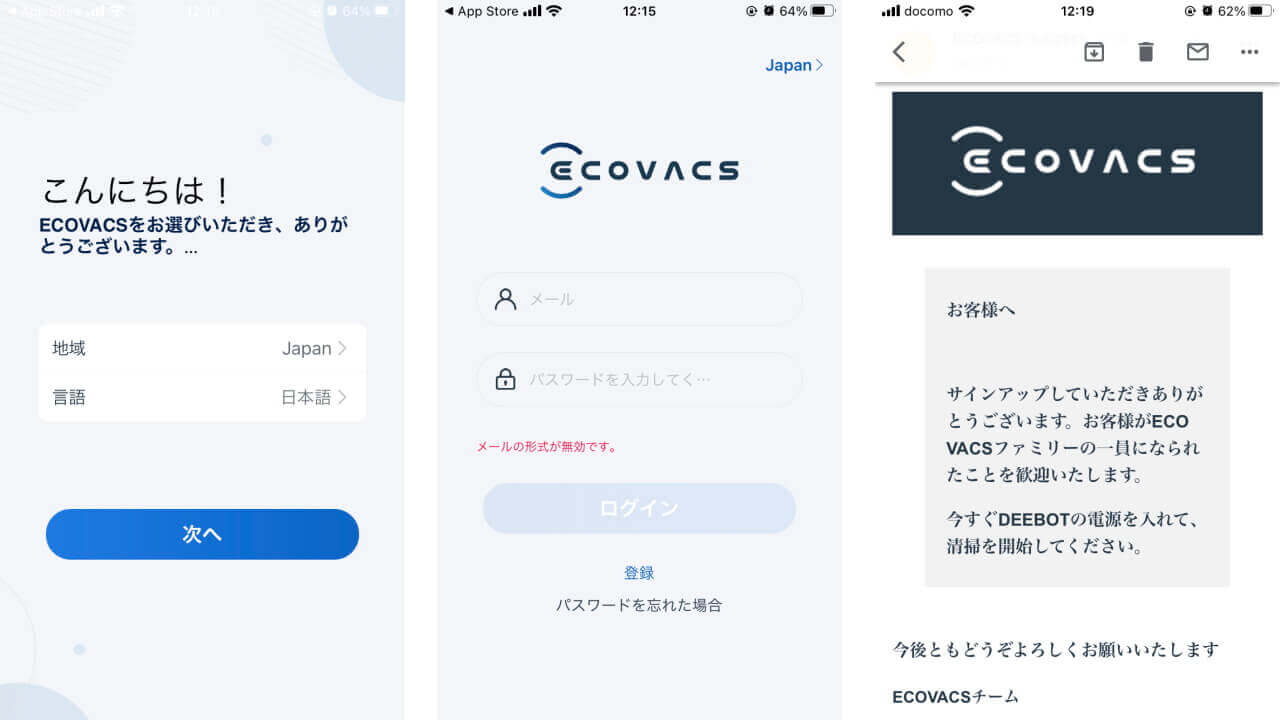
初回はマイアカウントを登録 or 新規登録します。新規登録の場合、メールとパスワードの登録が完了すると、登録したメールアドレス宛に登録確認メールが届きます。これで「DEEBOT N8+」を操作することができます。
そして、「DEEBOT N8+」を設置する場所やロボット(DEEBOT N8)を選択しつつ、Wi-Fi に接続します。
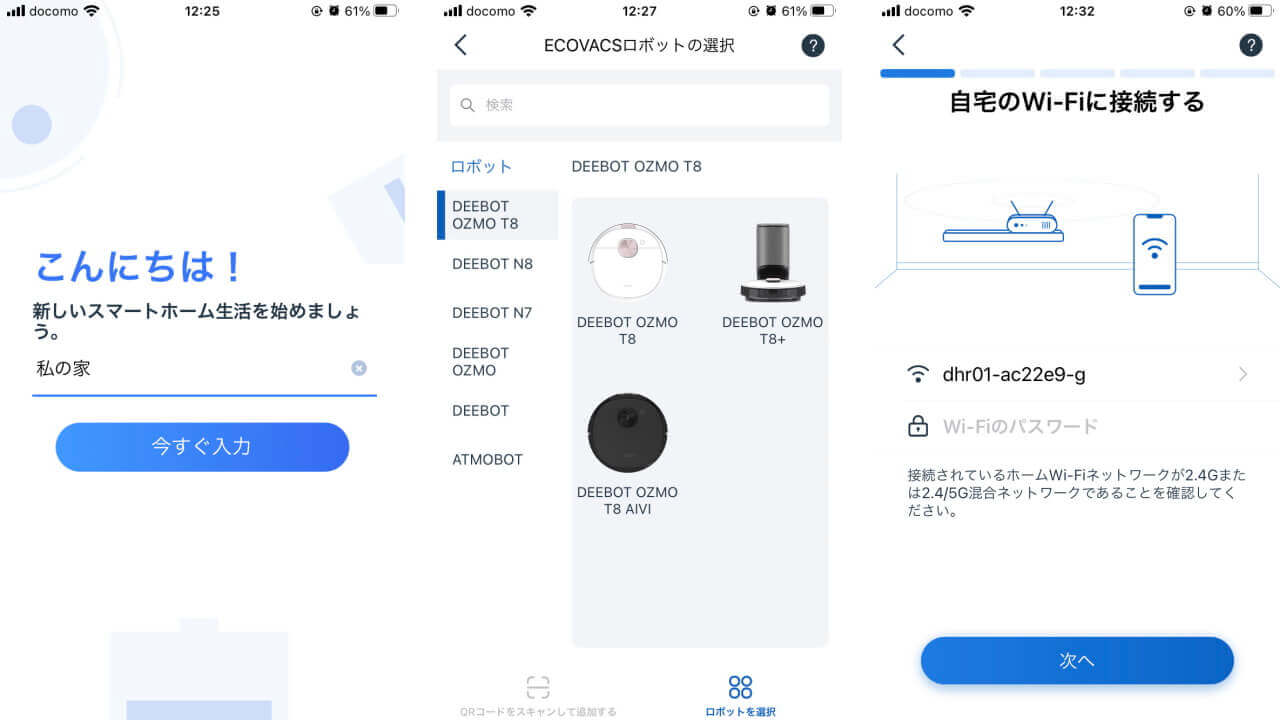
ちなみに「ECOVACS HOME」アプリは位置情報権限[アプリの位置情報は許可する]を ON にしておかないと「DEEBOT N8+」の Wi-Fi 接続が上手く行かない場合があるので、この点注意してください。
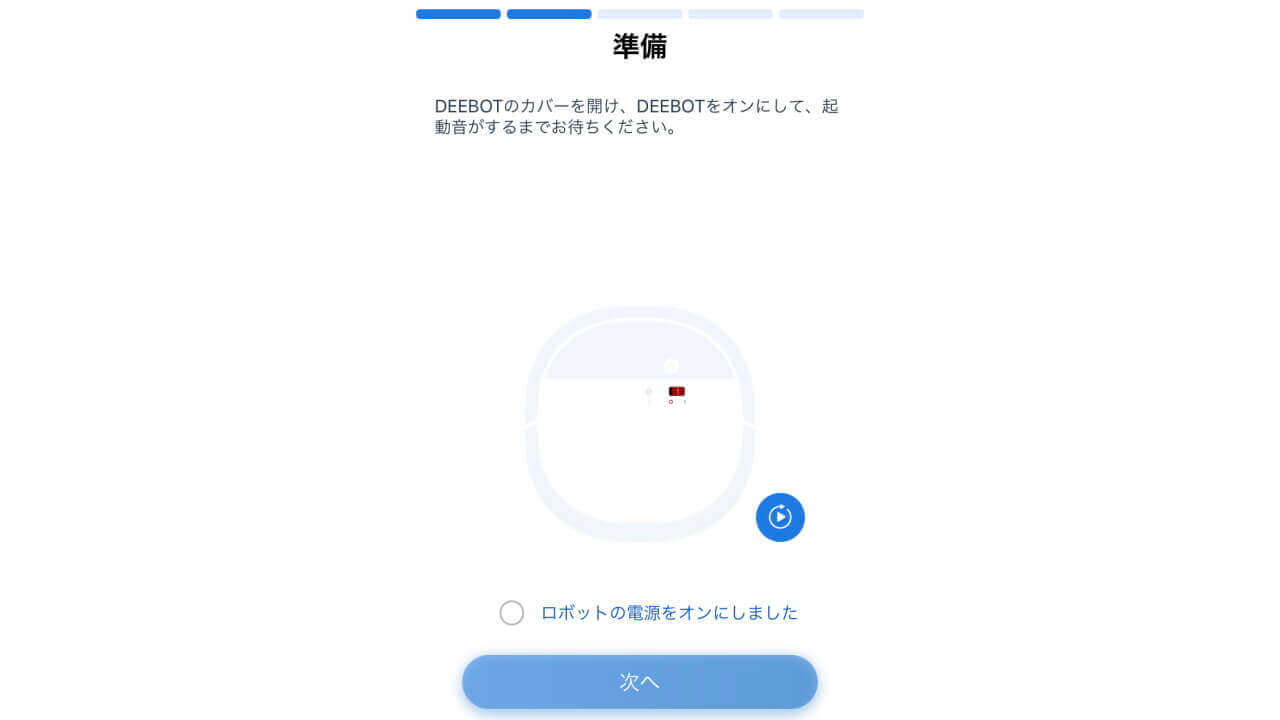
続いて、「DEEBOT N8+」の本体電源を ON にします。さらに「ECOVACS HOME」アプリの[次へ]をタッチ。

「DEEBOT N8+」本体の[リセットボタン]を 1 秒間押すと、通知音がなります。通知音が聞こえたら「ECOVACS HOME」アプリの[通知音が聞こえました]にチェックして[次へ]のボタンをタッチして進みます。

スマートフォンの Wi-Fi 設定画面に移動し、[ECOVACS…]で始まる Wi-Fi ネットワークを選択します。[ECOVACS…]で始まる Wi-Fi ネットワークを選択したら、アプリ設定画面に戻ります。
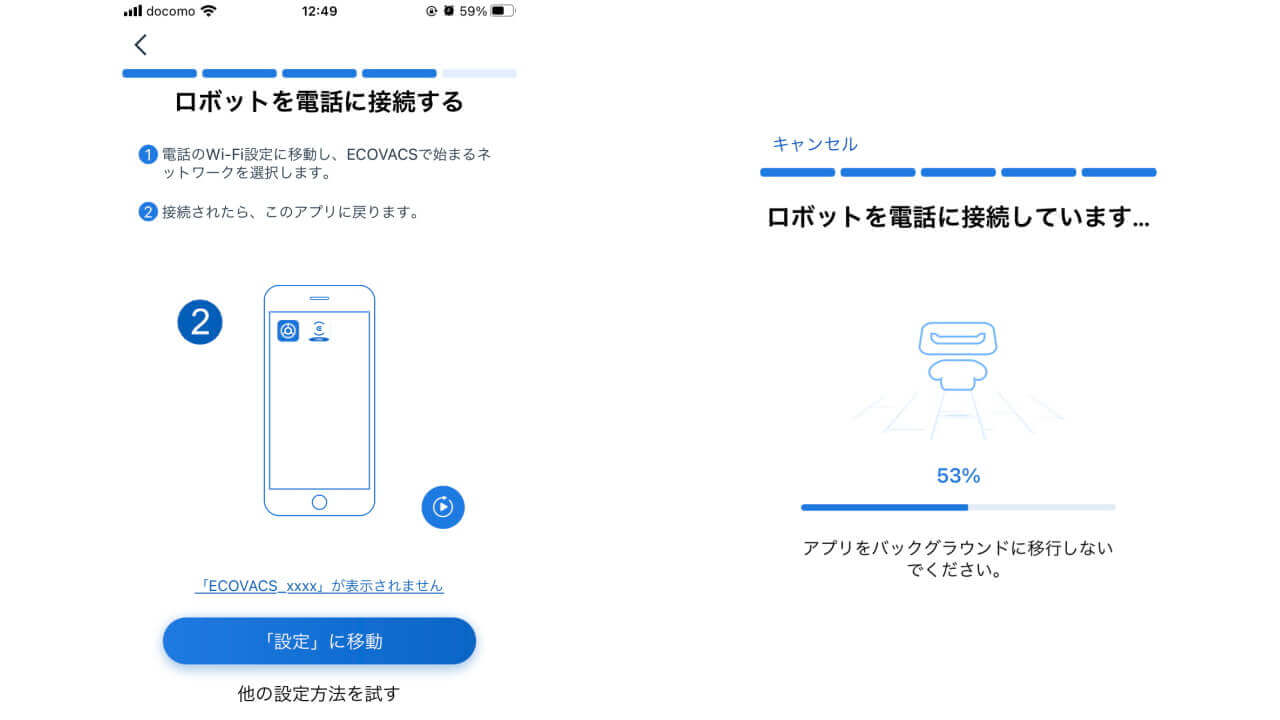
すると[ロボットを電話に接続しています…]と表示されるので、メモリーが 100% になるまで、約 1 ~ 2 分程度待機します。
補足:スマートフォンに接続できない時は…
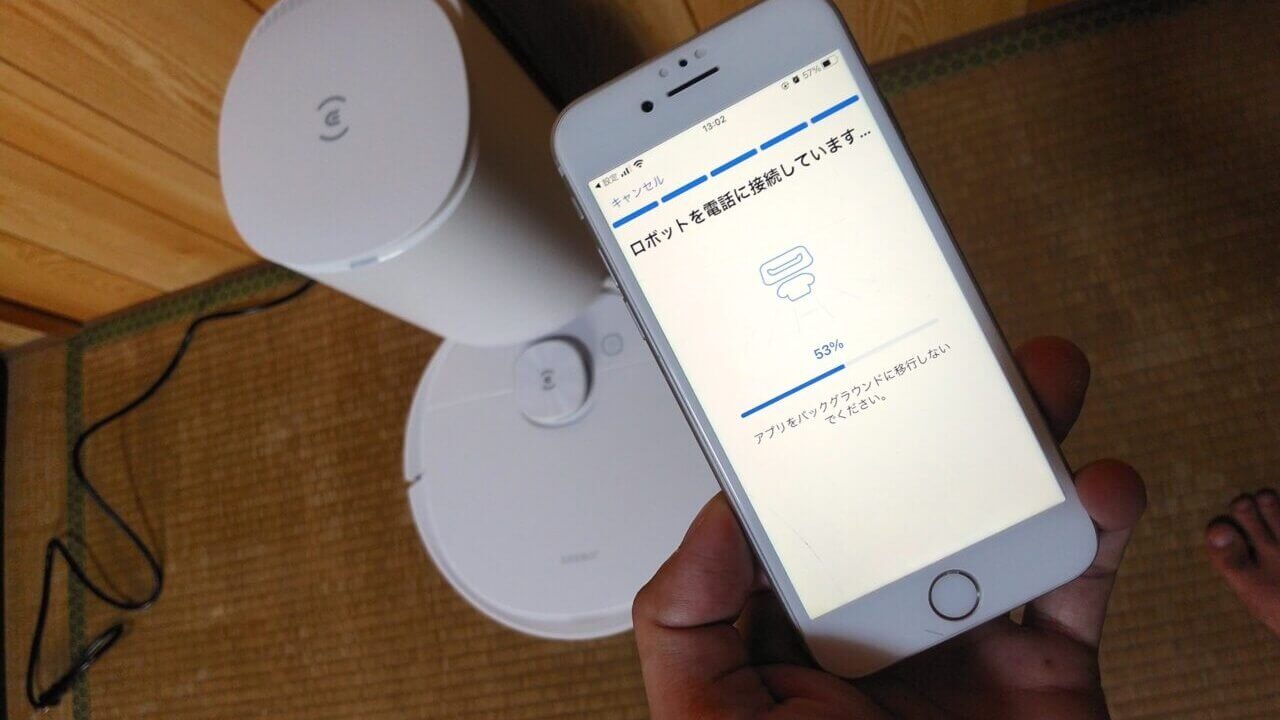
「DEEBOT N8+」とスマートフォンが接続できない場合は、前途の通り、まずは 2.4GHz 帯の Wi-Fi 電波に接続しているかと、アプリ権限の[アプリの位置情報は許可する]が ON になっているかどうかを確認してください。
それでも接続できない場合は、Wi-Fiの電波がよくない環境かスマートフォンやアプリのバージョンが古い、Wi-Fi を妨げる小物などが密集しているなど、なんらかの問題の可能性があります。
|
「DEEBOT N8+」に名前を付ける

Wi-Fi 接続が完了したら、任意で「DEEBOT N8+」に名前を付けてあげます。
筆者は当ブログの名称から取って、[Jetstream ロボ]と名付けてみました!(ひねりがなさすぎてごめんなさい…(汗))
ここからは、細かい設定に入っていきます。
「自動ゴミ収集スタンド」設定
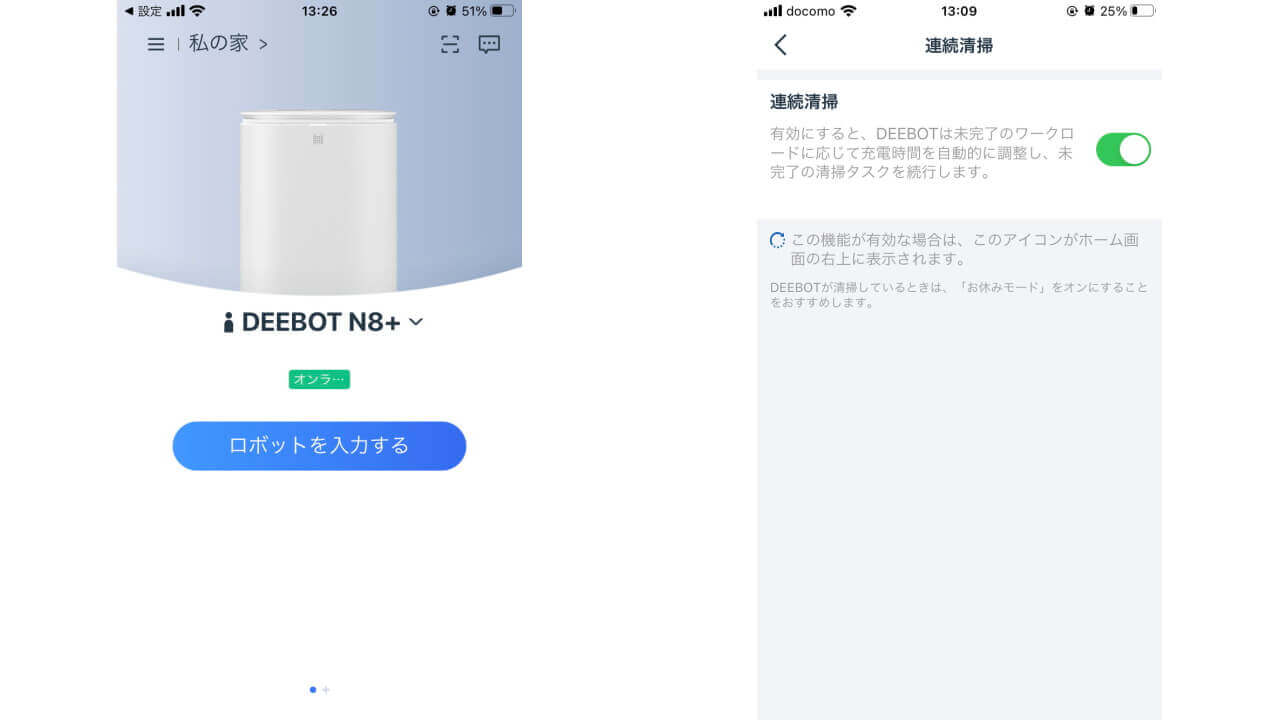
「自動ゴミ収集スタンド」を設定します。
「ECOVACS HOME」アプリにて[ロボットを入力]というボタンが表示れるのでタッチします。さらに[連続清掃]のスイッチを ON にします。
このほか「DEEBOT N8+」は、掃除をしてほしくない時間帯を[お休みモード]として設定することも可能。
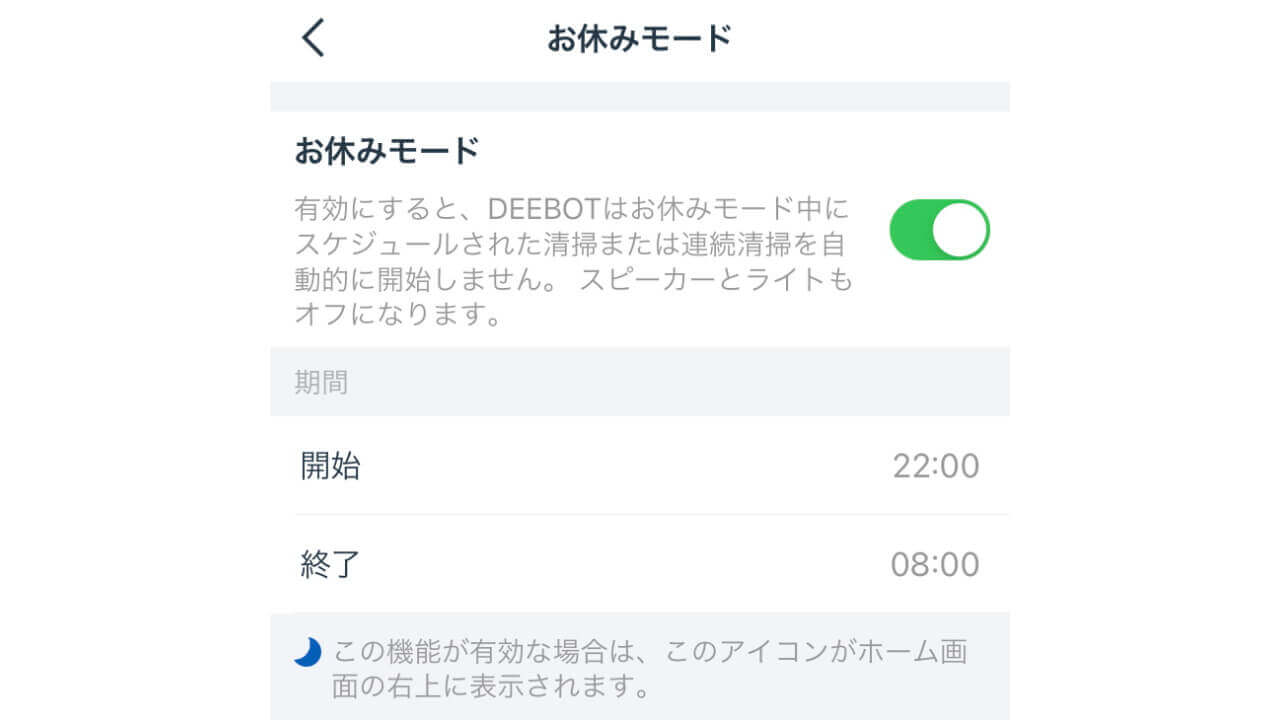
これで初期設定完了。いよいよ自動掃除の設定に進むことができます。
初期設定完了
初期設定完了後「DEEBOT N8+」では、距離測定レーダー技術「dToF(Direct Time of Flight)」応用の[True Mapping]システムを利用して、瞬時に簡易マップを作成してくれます。
これ、かなり凄い!
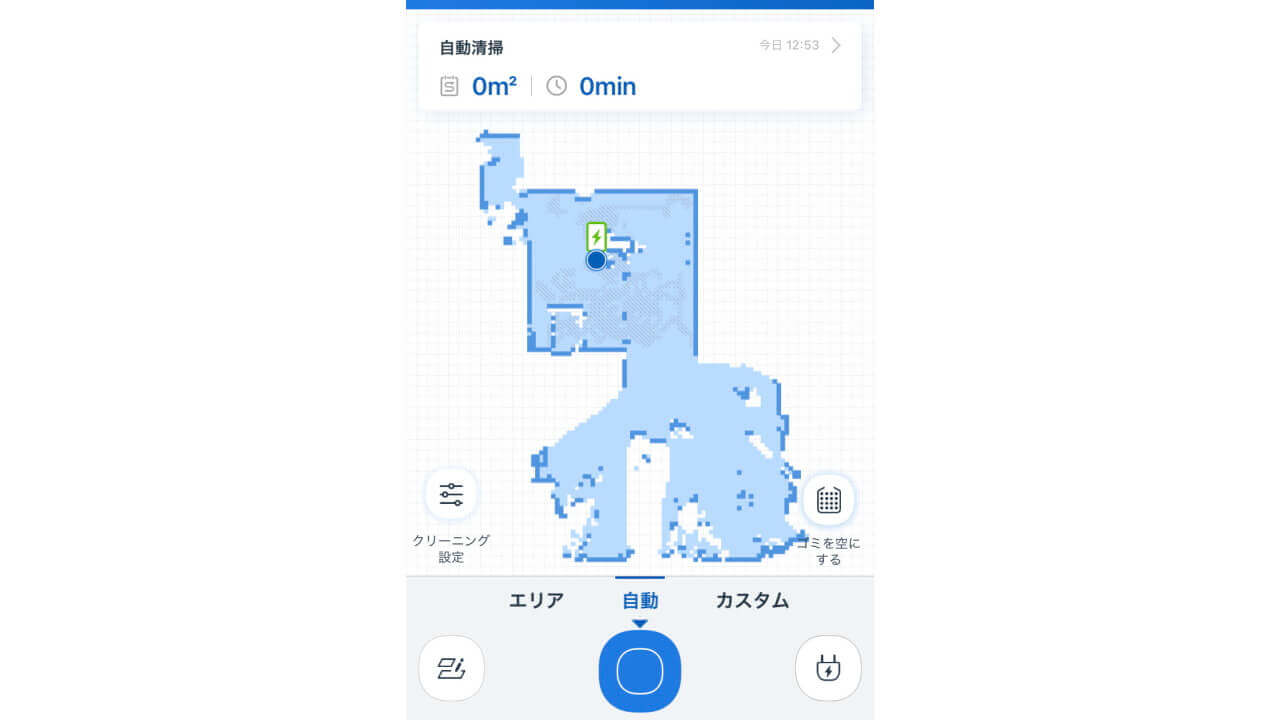
マップ画面の[自動]をタッチすると、ステップで[清掃前の準備]を簡潔に教えてくれます。
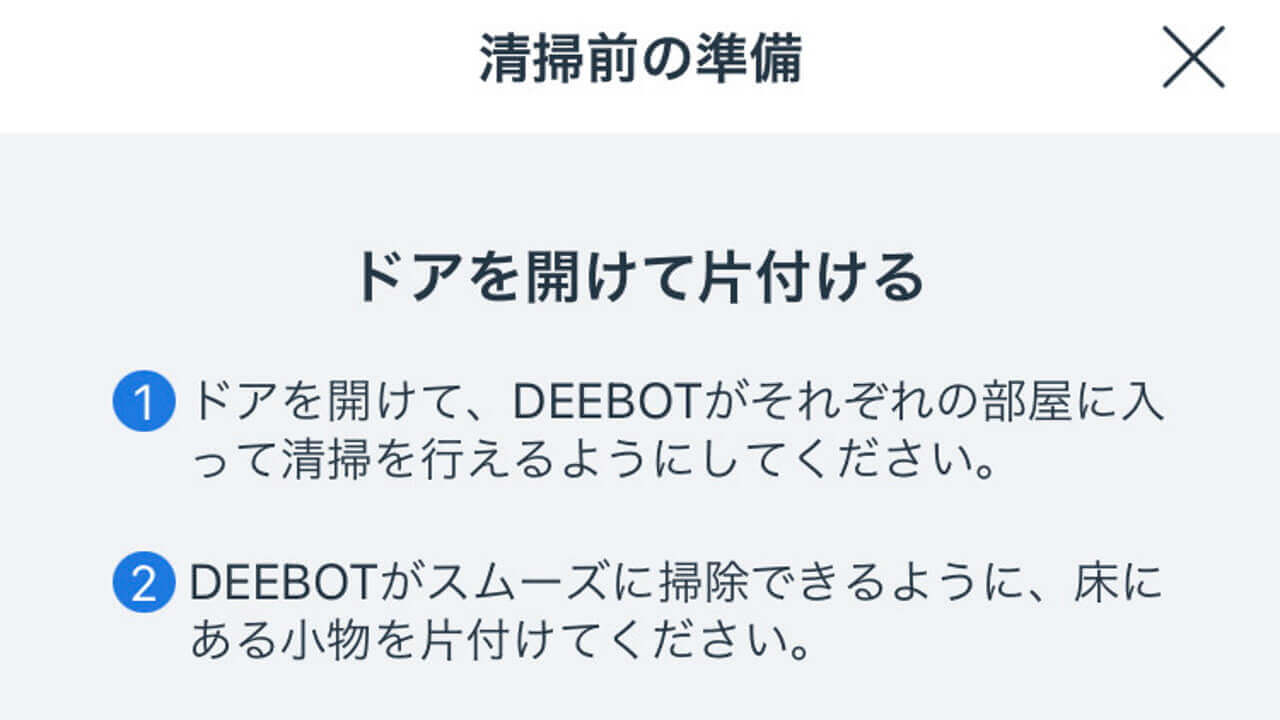
[清掃前の準備]終了後に[開始]をタッチすると、「DEEBOT N8+」が清掃を開始します。
その他
「DEEBOT N8+」は、「ECOVACS HOME」アプリにゴミ収集の通知をしてくれます。
通知のおかげで定期点検が不要になるのは便利。ちなみに「自動ゴミ収集スタンド」側は、満杯になったら通知してくれる仕様です。

「ECOVACS HOME」アプリでは、複数のアカウント共有が可能。また「DEEBOT N8+」はスケジュールや音声レポートなど、基本から応用の機能が搭載されていて、サポートの対応もあるので、初見でもかなり使いやすいです。
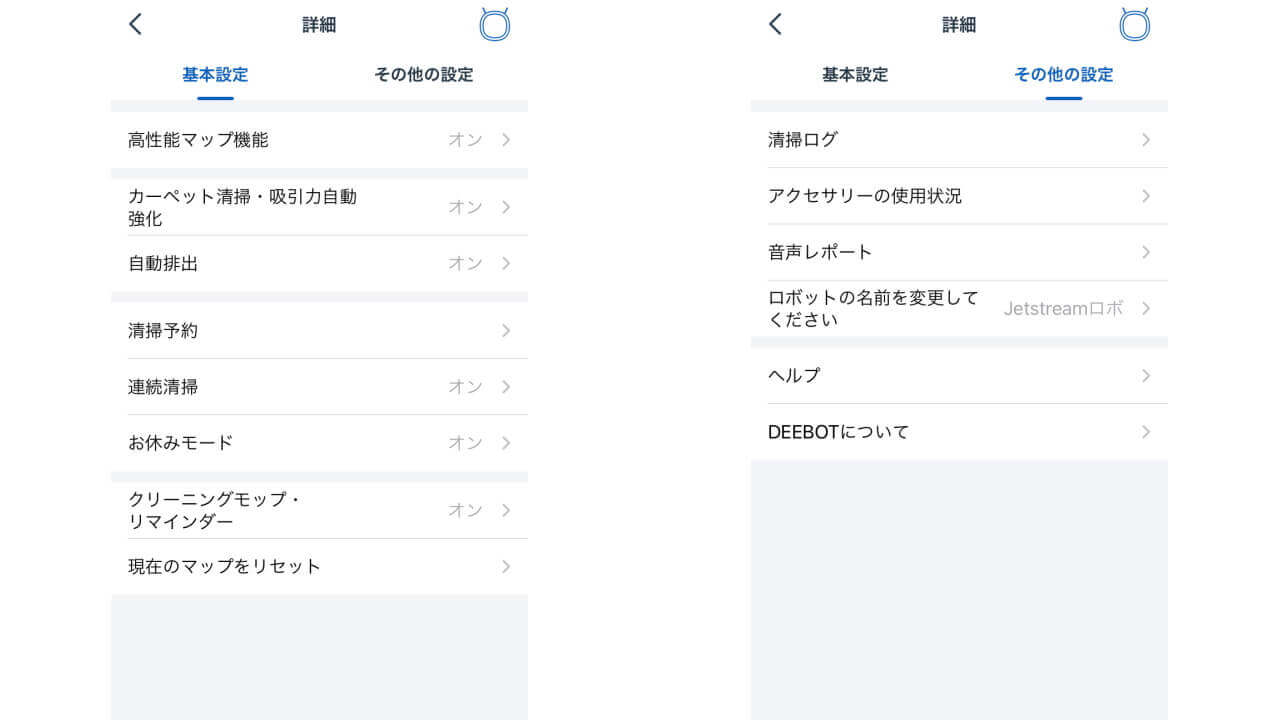
「DEEBOT N8+」の一番の魅力とも言えるのが、やはり距離測定レーダー技術「dToF」を応用した[True Mapping(高性能マップ機能)]が備わっている点。
[True Mapping]搭載のおかげで、清掃対象外ゾーンの作成、清掃エリアのカスタマイズ、清掃済みエリアのリアルタイムの統計情報表示など、応用操作が可能となっています。

「DEEBOT N8+」は、ゴミを掃き取る機能だけでなく、モップで水拭きまでしてくれるモップ機能付き。自分で清掃する手間がなくなりますよ!
まとめ
ロボット掃除機もだいぶ普及してきましたが、“ロボット掃除機に任せると掃除が行き届かないのではないか” や “自分で掃除した方が早い” と思っている方も少なからずいらっしゃるでしょう。
しかし「DEEBOT N8+」では、驚くほど簡単な操作で、隅々まで掃除が行き届くことを実感しました!
「DEEBOT N8+」は決して安価なお値段ではありませんが、その分品質は保証しますし、今後の清掃が楽になること間違いなしです。仮に掃除が行き届かない部分は、コードレス掃除機などでチャチャっと掃除をするなど、両刀使いが最も効率的かと。
ロボット掃除機を初めて買う人から、ある程度ロボット掃除機を使っている人まで、「DEEBOT N8+」は万人におすすめできるモデルです。あなたのお住まいをキレイにしてくれる有力候補になるでしょう。